Turtlebot3自动驾驶2020仿真教程-交通灯识别
目录
TurtleBot3自动驾驶系统仿真教学-课程大纲
TurtleBot3自动驾驶系统仿真教学-软件安装步骤
TurtleBot3自动驾驶系统仿真教学-相机标定过程
TurtleBot3自动驾驶系统仿真教学-车道检测技术
TurtleBot3自动驾驶系统仿真教学-交通标志识别系统
TurtleBot3自动驾驶系统仿真教学-交通信号灯识别模块
TurtleBot3自动驾驶系统仿真教学-复杂道路场景导航
TurtleBot3自动驾驶系统仿真教学-施工区域避障技术
TurtleBot3自动驾驶系统仿真教学-智能泊车系统开发
TurtleBot3自动驾驶系统仿真教学-交通设施感知技术
说明:
- 本教程将详细讲解在TB3自动驾驶2020仿真平台中实现交通灯识别的具体流程。
考虑到该仿真平台具有固定的特性,因此建议首先采用系统预设设置进行初步测试。如果测试结果不理想,则需要对相关参数进行微调以优化识别效果。
操作步骤
- 新终端,启动gazebo节点
$ roslaunch turtlebot3_gazebo turtlebot3_autorace_2020.launch- 新终端,启动相机的内标定
$ roslaunch turtlebot3_autorace_camera intrinsic_camera_calibration.launch- 新终端,启动相机外标定校准程序
$ roslaunch turtlebot3_autorace_camera extrinsic_camera_calibration.launch - 新终端,启动交通灯检测校准节点
$ roslaunch turtlebot3_autorace_detect detect_traffic_light.launch mode:=calibration默认情况下,gazebo初始加载是不带交通灯模块的,需要额外加载
为了快速实现红黄绿灯的切换,在实际操作中发现该过程速度较快却无法满足校准要求。因此需要对调制周期进行相应设置。
新终端设备,请对位于该目录下的特定节点配置文件(如core_node_mission)进行编辑
$ rosed turtlebot3_autorace_core core_node_mission
## 光标切换到51行,该步骤是为在gazebo上红灯将被切换为黄灯的流程
elif self.traffic_state == 2:
if abs(self.current_time - time.time()) > 3: # 此处的数字3表示3秒后由红灯切换为黄灯,修改此处数值为你想要的红灯等待时间
rospy.wait_for_service('gazebo/spawn_sdf_model')
spawn_model_prox = rospy.ServiceProxy('gazebo/spawn_sdf_model', SpawnModel)
spawn_model_prox(
'traffic_light_yellow',
self.yellow_light_model,
"robotos_name_space",
self.initial_pose,
"world")首先执行校核黄灯的操作,在随后切换绿灯的过程中加入time sleep()函数以配置相应的等待时间。
- 新终端,加载gazebo任务
$ roslaunch turtlebot3_autorace_core turtlebot3_autorace_mission.launch- 新终端, 打开可视化界面
$ rqt在Rqt的左上方菜单栏中点击Plugins选项,在其子菜单中选择Cisualization后再选择Image view功能模块。按照操作流程依次创建并配置三个窗口,并对其分别订阅/detect/image_red_light、/detect/image_yellow_light、/detect/image_green_light以及 /detect/image_traffic_light这四个主题配置项
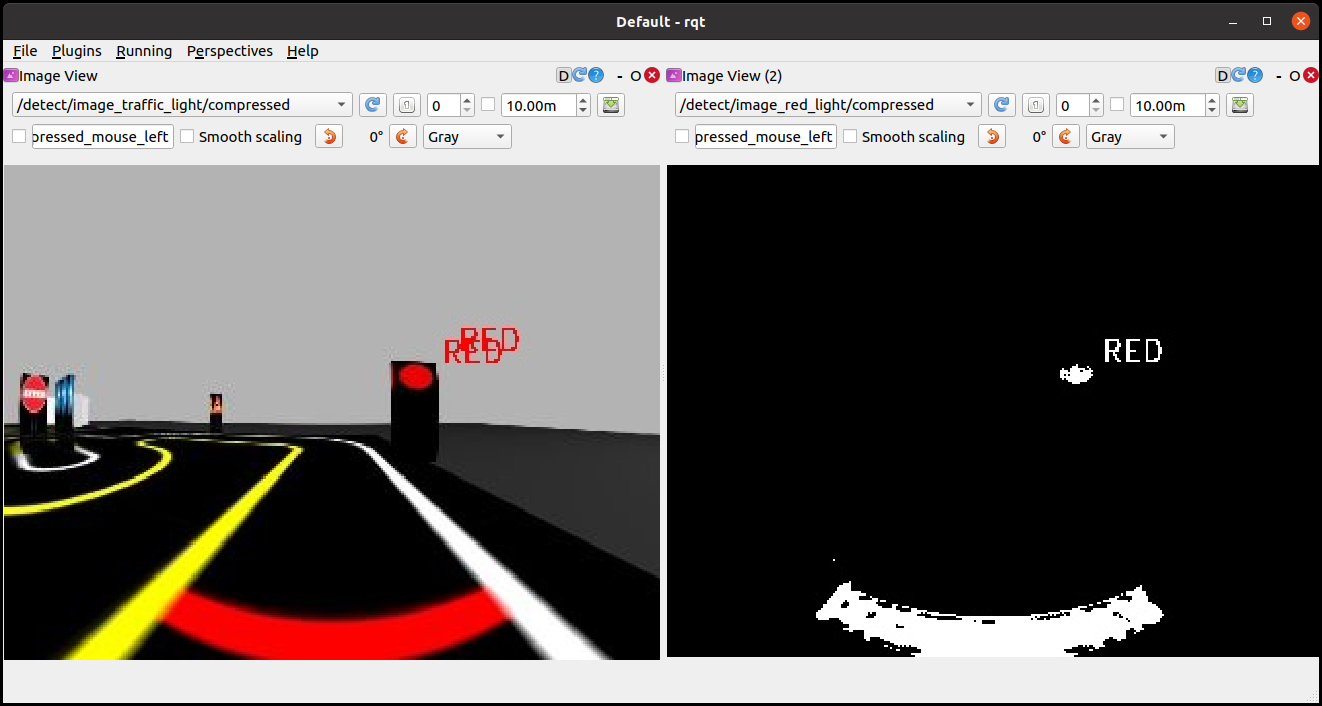
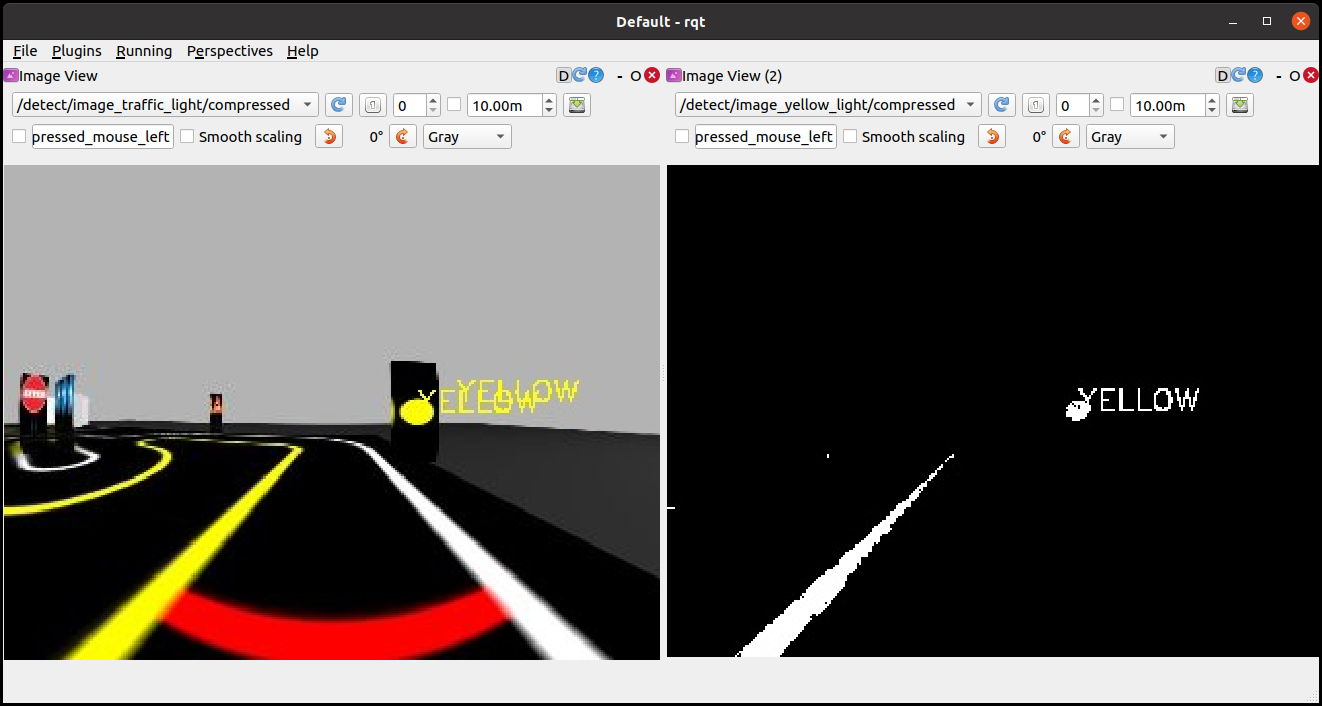
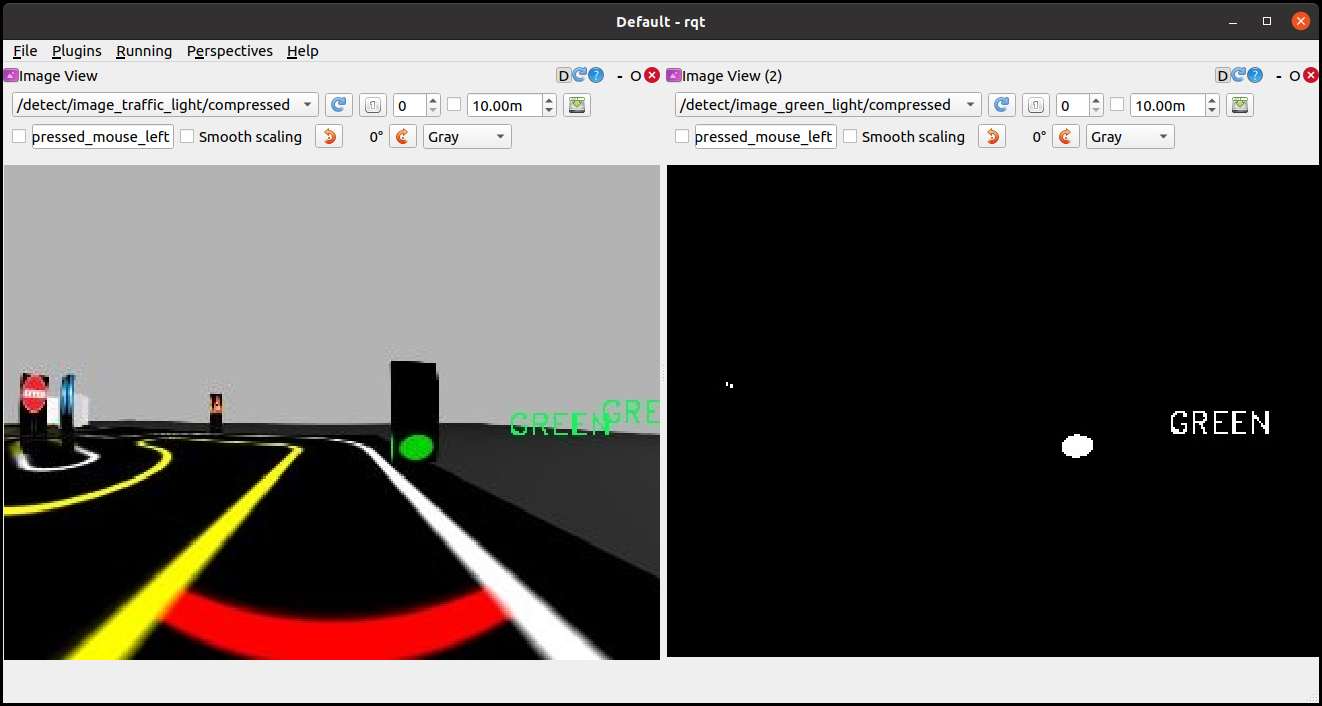
- 新终端,打开rqt_reconfigure工具
$ rosrun rqt_reconfigure rqt_reconfigure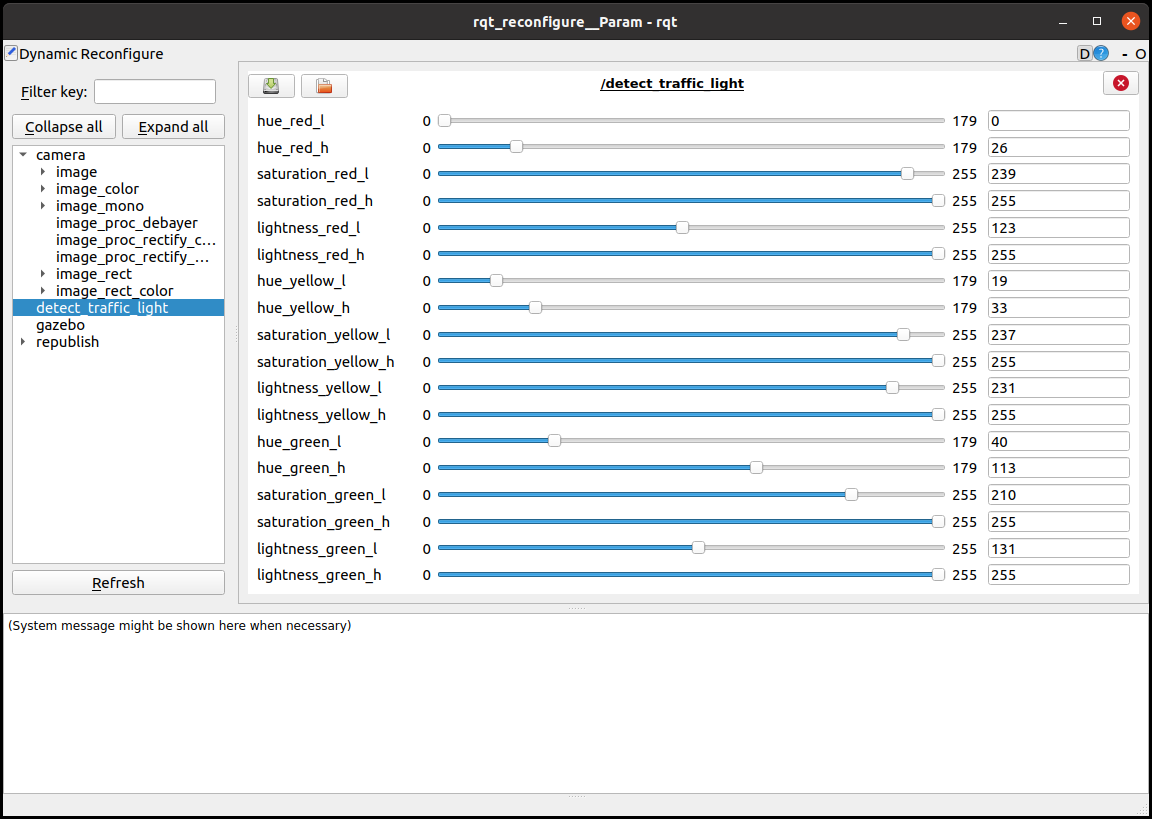
完成对该函数detect_traffic_lane的单击操作后,请根据实际需求设置相关参数以滤除红绿黄三种颜色,并参考附图中的效果进行验证
新型终端将被配置以保存到 turtlebot3_autorace_detect-param-traffic-light/ 文件中的 traffic_light.yaml 文件中
$ rosed turtlebot3_autorace_detect traffic_light.yaml
---
detect:
traffic_light:
red:
hue_l: 0
hue_h: 26
saturation_l: 239
saturation_h: 255
lightness_l: 123
lightness_h: 250
yellow:
hue_l: 19
hue_h: 33
saturation_l: 237
saturation_h: 255
lightness_l: 231
lightness_h: 255
green:
hue_l: 40
hue_h: 113
saturation_l: 210
saturation_h: 255
lightness_l: 131
lightness_h: 255测试
关闭上面的打开的所有终端
新终端,启动gazebo节点
$ roslaunch turtlebot3_gazebo turtlebot3_autorace_2020.launch- 新终端,启动相机的内标定
$ roslaunch turtlebot3_autorace_camera intrinsic_camera_calibration.launch- 新终端,启动交通灯单独任务程序
$ roslaunch turtlebot3_autorace_core turtlebot3_autorace_core.launch mission:=traffic_light- 新终端,设定
decided_mode为3
$ rostopic pub -1 /core/decided_mode std_msgs/UInt8 "data: 3"- 新终端,加载gazebo任务
$ roslaunch turtlebot3_autorace_core turtlebot3_autorace_mission.launch